Windows 11 24H2 zwiększa wykrywalność akcesoriów Bluetooth
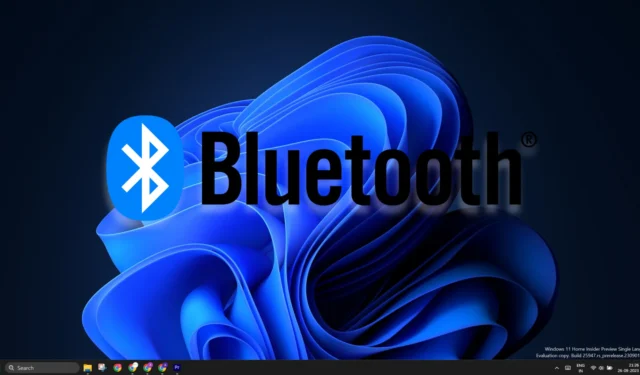
Windows 11 24H2 zamierza zmienić sposób odkrywania pobliskich urządzeń Bluetooth. Obecnie podczas szybkiego wyszukiwania nie są wyświetlane wszystkie urządzenia Bluetooth. Musisz dostosować ustawienia Bluetooth, aby zmusić system Windows do wyszukiwania nietypowych urządzeń, ale zmieni się to wraz z następną aktualizacją.
Firma Microsoft wprowadziła nową funkcję w kompilacji 26052 , w której opcja Bluetooth w Centrum akcji wyszukuje wszystkie urządzenia. Opcja „ Pokaż wszystkie urządzenia ” pojawi się w Centrum Akcji, jeśli znajdzie nietypową klasę urządzenia. Możesz na nie kliknąć, sparować i połączyć się z tym urządzeniem.
Oto jak to zrobić:
- Naciśnij Ctrl + A, aby otworzyć Centrum akcji.
- Kliknij ikonę strzałki obok Bluetooth.
- Kliknij Więcej ustawień Bluetooth .
- Teraz kliknij opcję Wyświetl więcej urządzeń .
- Kliknij opcję Wykrywanie urządzeń Bluetooth i wybierz opcję Zaawansowane .
- Otwórz ponownie Centrum akcji i włącz Bluetooth.
Teraz wyszuka wszystkie pobliskie urządzenia.
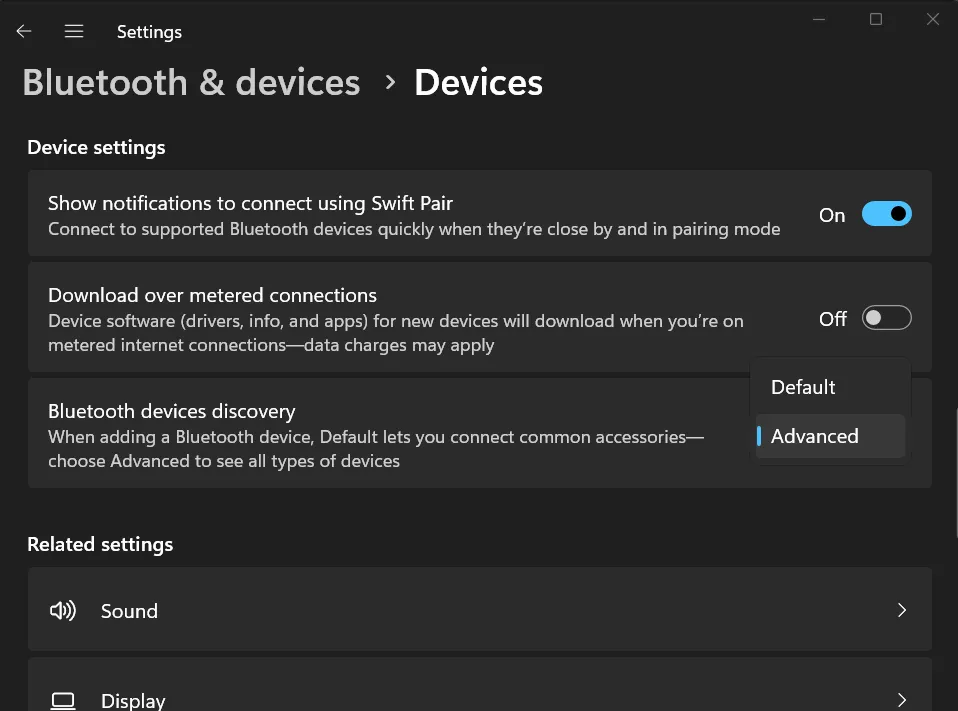
Obsługa nietypowych urządzeń to nie jedyne usprawnienie w Windows 11 24H2. Firma Microsoft stara się poprawić dostępność dla użytkowników z wadami słuchu.
Dla nieświadomych, aktualizacja systemu Windows 11 2023 dodała obsługę Bluetooth Low Energy Audio (LE Audio), która umożliwia korzystanie z aparatów słuchowych bezpośrednio z komputerem. Korzyści obejmują łatwiejsze parowanie, lepszą jakość dźwięku podczas przesyłania strumieniowego i połączeń oraz dłuższą żywotność baterii w aparatach słuchowych.
W systemie Windows 11 24H2 możesz teraz kontrolować ustawienia wstępne dźwięku, dostosowywać poziomy głośności aparatów słuchowych i monitorować szczegóły urządzenia. Jednak aparat słuchowy i komputer z systemem Windows 11 muszą obsługiwać Bluetooth LE i LE Audio . W przeciwnym razie funkcja nie będzie działać.
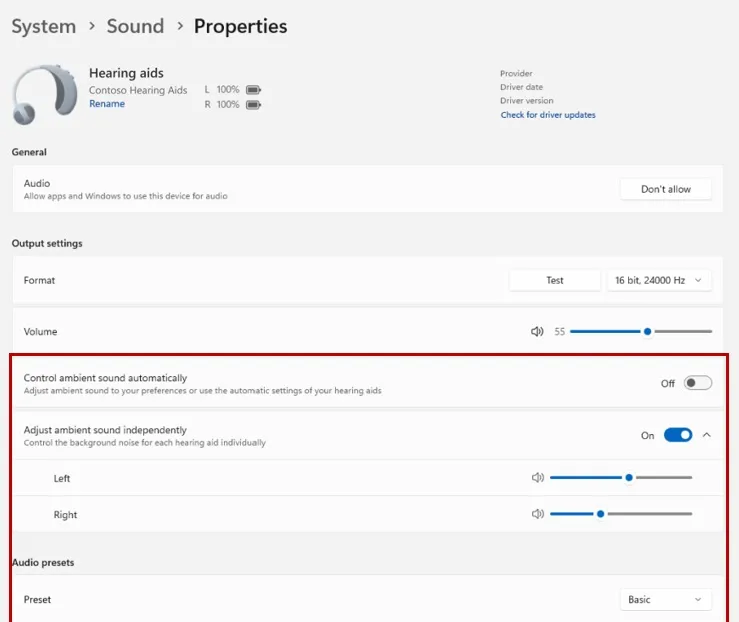
Nawet jeśli nie masz kompatybilnego sprzętu, nadal możesz sprawdzić procent naładowania baterii urządzeń i stan połączenia w ustawieniach urządzeń.
Windows 11 24H2 zawiera nowe narzędzie do testowania mikrofonu audio
Możesz przetestować dźwięk mikrofonu w ustawieniach dźwięku w systemie Windows 11 23H2. Ale Windows 11 24H2 pozwoli Ci przetestować dźwięk w różnych trybach. Obecnie dostępne są tylko dwa tryby: domyślny i komunikacyjny . Można przetestować różnicę wyjściową pomiędzy obydwoma trybami.
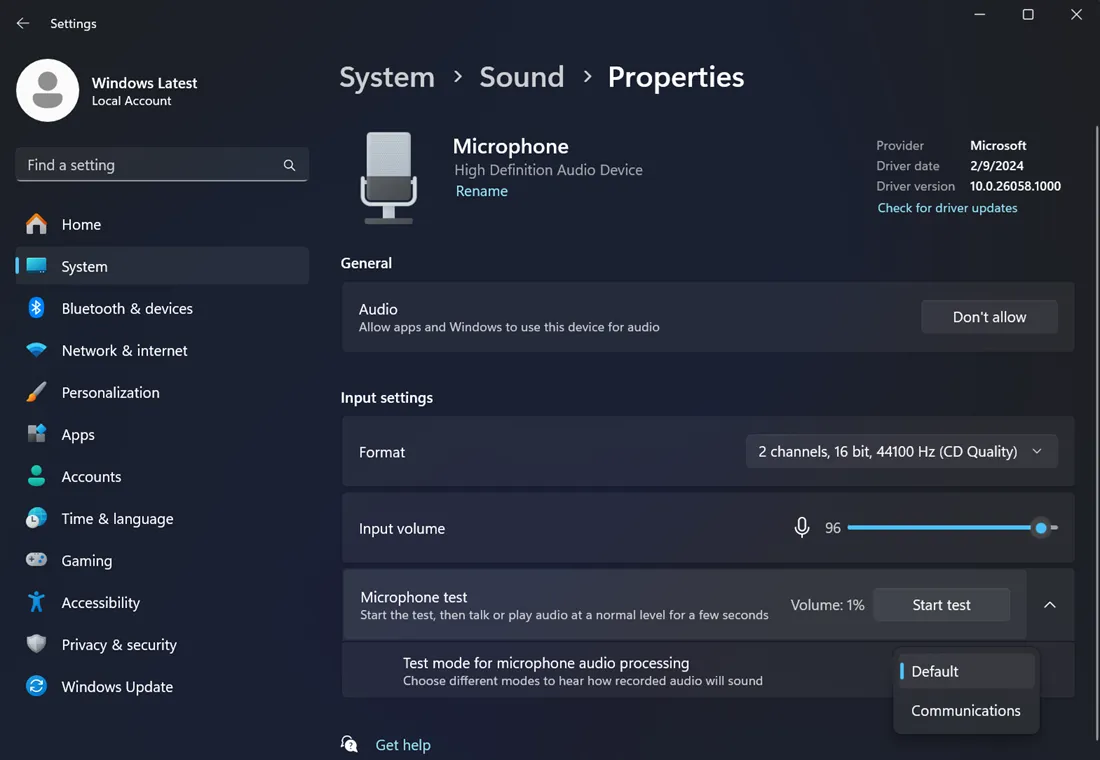
Należy pamiętać, że jest to jedynie narzędzie do testowania dźwięku i nie ma wpływu na wyjście audio mikrofonu. Ponadto wkrótce będziesz mógł korzystać z funkcji Voice Clarity , skalowania dźwięku wspomaganego przez sztuczną inteligencję w celu poprawy jakości dźwięku.
Wcześniej funkcja Voice Clarity była dostępna wyłącznie na urządzeniach Surface, ale wkrótce będzie powszechnie dostępna w systemie Windows 11 24H2.



Dodaj komentarz